一、LINK无线路由器限制流量
用TP-LINK无线路由器限制流量方法:
1、进入路由器:打开浏览器-输入192.168.1.1(一般路由器地址是这个)进路由器登录界面。
2、输入正确的用户名和密码进入路由器管理后台。
3、我们要先查看已有的IP和对应在的MAC地址栏。
点击左侧的“DHCP服务器”,选择“客户端列表”,记下右边显示的对应的IP和MAC地址,这个一定要记正确。

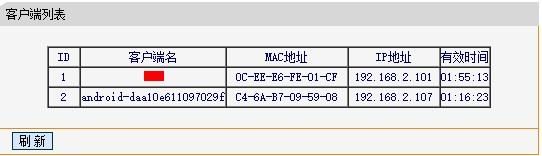
4、再点击左侧的“静态地址分配”链接,在右边点击“添加新条目”按钮。
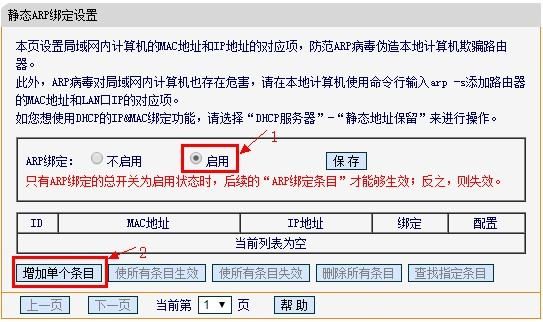
5、在右边输入正确的对应的MAC和IP地址,再将“状态”选择为“生效”,再单击“保存”按钮保存,此步是为了以后网速和流量控制永远无误。
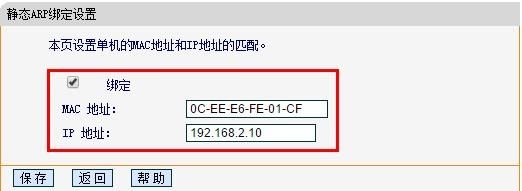
6、重复前面两步,至到添加完成所有的IP。
7、再单击左侧的“IP带宽控制”链接,在右边勾选上“开启IP带宽控制”复选框并在下面选择正确的网速。
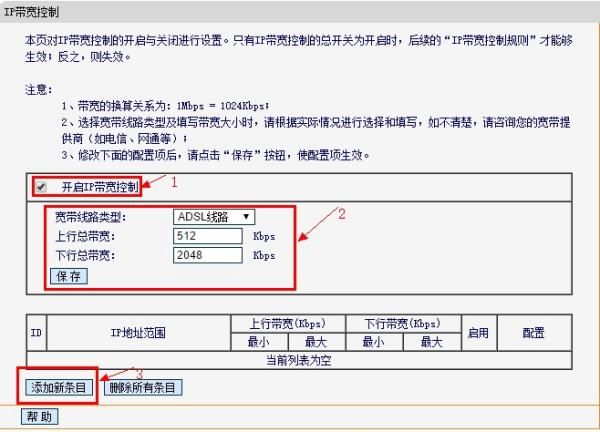
8、再在下面的规则中填写要控制的IP和带宽大小,同时也设置自己的电脑“保证最小带宽”,并且全部选择“启用”,再单击“保存”按钮保存全部的设置即可。
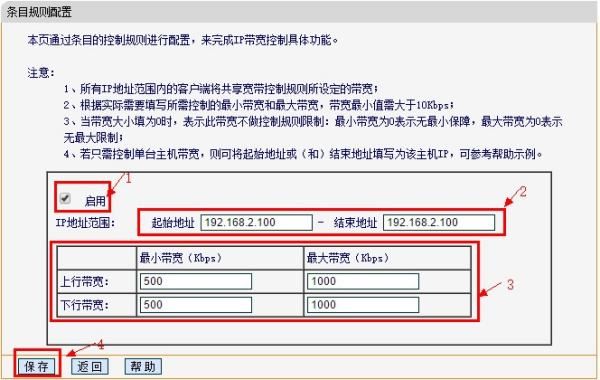
二、怎样设置无线路由器限制别人上网流量
1、可以利用路由器本身的设置来解决路由器如何限速问题,具体操作如下:
你用IE访问路由器,输入正确的用户名和密码(默认是admin/admin)后,进入到路由器配置web界面。
如果你的路由器有IPQOS规则设置这个功能(仔细找找好像不是每款都有),如果有哪就恭喜啦,可以通过最小带宽,和最大带宽两个参数进行设置,最小带宽:无论什么时候,无论网络多么繁忙,只要您有需求,路由器将至少提供给您的保证带宽,哪怕当前的带宽已经被其他用户占完;最小带宽可以理解成为保证带宽;
最大带宽:在网络空闲的时候,您可以充分的使用空闲的带宽,但是不能超过设置的最大带宽;最大带宽可以理解成为限制带宽。
如果没有的话,IP带宽控制来设置每个IP的最大网速。
如果对这一步有疑问的,请查看学习啦上的其它文章,有进一步的详细说明。
2、可以利用路由器限速软件来限制流量
但从路由器限速软件想实现类似功能的话,暂时只能考虑一下p2pover(P2P终结者)这个软件了。
是付费的,不便宜,好在网上大把破解版下载,我以前用的是2.07版,开始效果非常明显,只需要在自己的电脑上安装软件,就可以控制局域网内同网段的所有电脑,可以控制网速、可以让某人莫名其妙上不了网,可以限制对方用QQ、BT等等。
但是由于其是基于ARP欺骗的原理来控制其他电脑的(也就是把自己的电脑变成假网关,其他电脑的要通过你的电脑来访问互联网,所以就可以控制),现在防ARP欺骗的软件海了去了。
最知名的就是360安全卫士的了。
所以只要对方装了360的网速保护功能,你也就奈何不得了。
三、无线路由器怎样控制手机流量
用无线路由器控制手机连接WIFI的流量方法:限制手机的上传下载速度。
1、进入路由器:打开浏览器-输入192.168.1.1(一般路由器地址是这个)进路由器登录界面。
2、输入正确的用户名和密码进入路由器管理后台。
3、我们要先查看已有的IP和对应在的MAC地址栏。
点击左侧的“DHCP服务器”,选择“客户端列表”,记下右边显示的对应的IP和MAC地址,这个一定要记正确。
4、再点击左侧的“静态地址分配”链接,在右边点击“添加新条目”按钮。
5、在右边输入正确的对应的MAC和IP地址,再将“状态”选择为“生效”,再单击“保存”按钮保存,此步是为了以后网速和流量控制永远无误。
6、重复前面两步,至到添加完成所有的IP。
7、再单击左侧的“IP带宽控制”链接,在右边勾选上“开启IP带宽控制”复选框并在下面选择正确的网速。
8、再在下面的规则中填写要控制的IP和带宽大小,同时也设置自己的电脑“保证最小带宽”,并且全部选择“启用”,再单击“保存”按钮保存全部的设置即可。